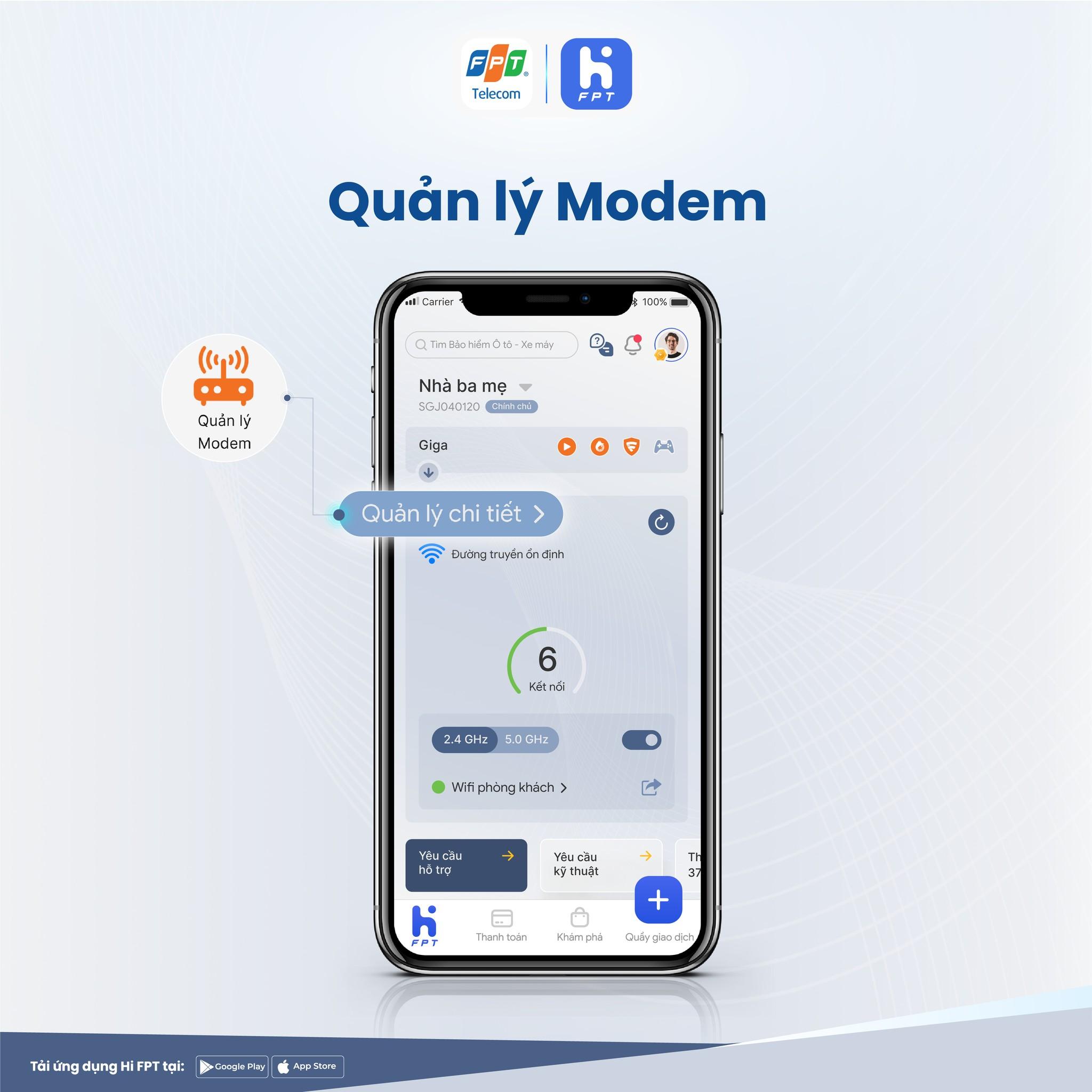Hi FPT phiên bản 7.0 đã được ra mắt với nhiều cải tiến về tính năng và giao diện nhằm hướng đến cá nhân hóa, đáp ứng được nhiều yêu cầu của người dùng. Sau đây là một số hướng dẫn giúp người dùng dễ dàng hơn trong việc sử dụng những tính năng đổi mới của Hi FPT phiên bản 7.0.
- Khắc phục ngay tình trạng sim phát ra một âm trên iphone
- Hướng dẫn cách chuyển cuộc gọi iphone đơn giản nhất
- 3 ứng dụng thay thế YouTube Vanced để xem YouTube không quảng cáo
- Hướng dẫn tải CH Play cho iPhone thành công NHANH CHÓNG
- Vì sao không thể xóa ứng dụng trên iPhone?
Với giao diện mang màu sắc xanh xám tạo cảm giác dễ chịu cùng các tính năng được tích hợp và sắp xếp hợp lý bằng các biểu tượng (icon) ngay tại trang chủ của ứng dụng (App), người dùng sẽ có thể thực hiện các thao tác một cách thuận tiện và nhanh chóng.
Bạn đang xem: Hướng dẫn sử dụng tính năng quản lý thiết bị nhanh chóng trên Hi FPT phiên bản 7.0
Xem toàn bộ danh sách tính năng Quản lý thiết bị (modem)
Để sử dụng tính năng này, người dùng chỉ cần click vào nút Quản lý chi tiết trên màn hình chính, tất cả các tính năng quản lý của ứng dụng Hi FPT sẽ hiện ra theo danh sách. Từ đó giúp người dùng dễ dàng tra cứu và lựa chọn thao tác cần thực hiện.
Tắt/mở wifi nhanh chóng
Để thực hiện thao tác tắt/mở thiết bị wifi nhanh chóng mà không cần truy cập vào mục quản lý thiết bị, người dùng có thể thực hiện ngay tại trang chủ ứng dụng bằng cách:
Bước 1: Tại góc phải bên dưới giao diện quản lý trang chủ (home), gạt biểu tượng thanh ngang từ phải sang trái để tắt thiết bị wifi của bạn.
Bước 2: Ứng dụng sẽ hiện thông báo xác nhận rằng bạn muốn tắt thiết bị wifi, chọn Đồng ý để xác nhận
Tương tự, nếu muốn mở lại wifi, bạn chỉ cần gạt thanh biểu tượng từ trái sang phải.
Khởi động lại wifi
Đường truyền wifi sử dụng trong thời gian dài sẽ có thể xảy ra hiện tượng chậm kết nối, do đó bạn cần khởi động lại để thiết bị hoạt động hiệu quả hơn. Để khởi động lại wifi bạn làm như sau:
Xem thêm : Cách sửa lỗi ứng dụng ngăn sử dụng Google Play tận gốc
Bước 1: click vào biểu tượng restart ở góc phải phía trên của giao diện home.
Bước 2: Chọn Đồng ý khi hệ thống hiển thị thông báo xác nhận khởi động lại wifi.
Chia sẻ wifi với các thiết bị khác
Với tính năng này, người dùng không cần phải nhớ mật khẩu wifi vẫn có thể dễ dàng chia sẻ wifi cho nhiều thiết bị. Bạn có thể thực hiện bằng cách ấn vào biểu tượng chia sẻ phía dưới thanh tắt mở wifi, lập tức hệ thống sẽ hiển thị mã QR và cả mật khẩu, giúp việc truy cập vào wifi được nhanh chóng hơn.
Hiển thị chất lượng đường truyền và cảnh báo tình trạng Internet
Người dùng có thể theo dõi tình trạng của đường truyền Internet ngay bên dưới khung Quản lý chi tiết. Cùng với đó, số lượng thiết bị đang truy cập Internet/wifi cũng được hiển thị cụ thể, giúp bạn kiểm soát được tình hình sử dụng Internet hiệu quả.
Theo đó, nếu số lượng thiết bị truy cập phù hợp với khả năng đáp ứng của modem, ứng dụng sẽ hiện thông báo “Đường truyền ổn định” và đường viền màu quanh số thiết bị sẽ có màu xanh lá cây. Nếu số lượng thiết bị quá tải, đường viền sẽ chuyển sang màu đỏ, đồng thời Trợ lý ảo Hi FPT sẽ gửi cảnh báo thực hiện kiểm tra, thay đổi mật khẩu để đảm bảo tính bảo mật và chất lượng đường truyền Internet.
Trực quan mô hình mạng và xem danh sách thiết bị truy cập
Để theo dõi mô hình các thiết bị sử dụng mạng Internet trong ngôi nhà của mình, người dùng click vào con số hiển thị số lượng thiết bị đang truy cập. Giao diện sẽ hiển thị mô hình Internet và các thiết bị đang truy cập.
Để xem chi tiết các thiết bị đang sử dụng Internet, bạn click vào biểu tượng modem trên sơ đồ và chọn Xem danh sách thiết bị kết nối, nếu phát hiện thiết bị lạ, hay nhanh chóng đổi mật khẩu wifi mới để chặn các truy cập trái phép.
Quản lý truy cập
Đây là tính năng rất hữu ích trong việc quản lý an toàn Internet cho các thành viên trong gia đình. Để sử dụng tính năng này, bạn thực hiện các bước sau:
Xem thêm : How to Install Windows 11, 10, 8.1 or 7 Using a Bootable USB
Bước 1: Tại giao diện mô hình Internet và các thiết bị đang truy cập, click chọn biểu tượng modem, bảng tính năng quản lý sẽ hiện ra
Bước 2: Chọn Quản lý truy cập
Bước 3: Chọn biểu tượng bánh răng ở góc phải phía trên màn hình để vào phần cài đặt hồ sơ
Bước 4: Chọn thêm mới để tạo hồ sơ
Bước 5: Chọn Icon phù hợp và nhập Tên loại hồ sơ
Bước 6: Chọn các trang web và ứng dụng cần chặn và Lưu
Bước 7: Thêm thiết bị cần chặn bằng biểu tượng dấu cộng phía dưới màn hình
Bước 9: chọn mục Thêm thiết bị để gán thiết bị cần chặn vào hồ sơ đã chọn, sau đó nhấn Xác nhận
Bước 10: Chọn Tạo để hoàn tất
Trên đây là một số hướng dẫn giúp bạn sử dụng Hi FPT phiên bản 7.0 một cách đơn giản và thuận tiện nhất. Hy vọng những bước cải tiến của bản cập nhật mới nhất này sẽ giúp người dùng có được những trải nghiệm tuyệt vời nhất khi sử dụng các dịch vụ tại Hi FPT.
Người dùng có thể xem thêm hướng dẫn cụ thể tại:
Nguồn: https://leplateau.edu.vn
Danh mục: Thủ Thuật